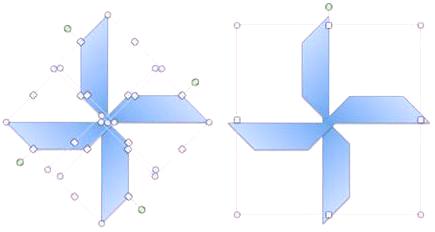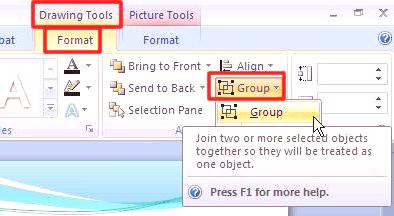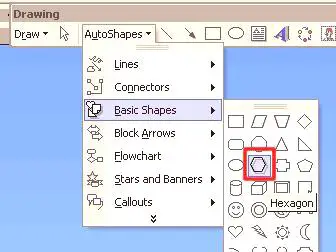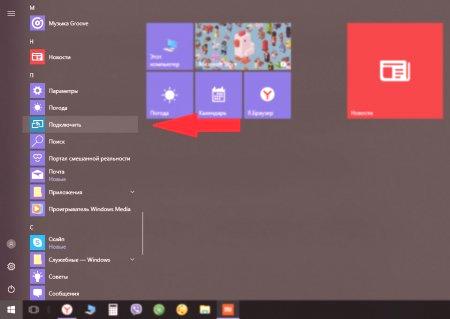Možná bychom se nikdy nemůže pokazit, pokud řekneme, že uživatelé, kteří jsou zvědaví, jak seskupit snímky v „Slova, ve svém pracovním verzi“ Microsoft Office „ne nižší než v roce 2007. Proč? Vzhledem k tomu, protože tato verze práce s obrázky malých změnila: pryč možnost přidělit několik snímků s Ctrl nebo Shift, a proto zmizela a přímou možnost seskupovat tyto obrázky. Nicméně cesta z situace je, a budeme ji zvažovat (dokonce i dvě). Ale dříve, než budeme pokračovat, aby zvážila téma, jak seskupit obrázky v „slovo“, víte, v některých případech je vše, co potřebujete k objektům skupiny.
Pohony pro seskupování
Zpravidla je koncentrace potřebné v jednom ze dvou případů:
Je třeba správně řídit jeden, dva nebo více objektů, proveďte stejný okruh, nastavte odstín nebo rám, zarovnat pohyb, a tak dále D. A volal. Tímto chcete ovládat takové objekty jako jeden. Musíte vytvořit vlastní individuální postavu. Nemá soubor základních čísel, ale kombinace několika žádaných by se dalo získat.Textový procesor "Ward" má obrovské příležitosti pro seskupování objektů. Přejít přímo na tuto otázku: Jak seskupit snímků do „word“
Seskupení textu a grafiky
Vezměme postupný proces seskupení pro verze „Úřad“ v roce 2007:
na „Vložit“ panel nástrojů Rychlý přístup, přejděte do skupiny " Ilustrace. "Klepněte jednouna prvek "Kreslení". V okně vyberte obrázek. Vložte jiný obrázek podobným způsobem. Jsou-li výkresy velké, upravte je tak, aby jeden list obsahoval oba (to není předpoklad, jen proto, aby se tak ulehčilo učení). Podržte stisknutou klávesu Ctrl, nejdříve klikněte na jeden výkres a pak na další. Na panelu zástupců se zobrazí karta "Práce s výkresy". Přejděte na něj a ve skupině "Uspořádat" klikněte na položku "Skupina".Připraven! Vaše položka byla seskupena. A co ti, co přemýšleli o tom, jak seskupit obrázek ve Vordi 2007? Pro ně je naše další instrukce:
Na kartě Vložit na panelu Rychlý přístup přejděte do skupiny Ilustrace. Jakmile kliknete na položku "Čísla" a vyberete některou z navržených položek, která vám nejlépe vyhovuje. Vložte ji do listu. Na kartě zástupce bude „Práce s nápisem“ skupinou „ve stylu etikety“ drop-down list, přejděte „Fill údaje“ a pak je tu „Picture“. Podobně vložte jinou postavu a nastavte ji jako pozadí. Chcete-li totéž v „štítky stylu“ z „tvar obrysu“, vyberte „No obrys“. Stisknutím a podržením klávesy Ctrl nebo Shift vyberte oba tvary. Na kartě zástupce bude „Práce s obrázky“. Přejděte na něj a ve skupině "Uspořádat" klikněte na položku "Skupina".Hotovo! A jak seskupit text a obrázek do "Vardo"? Podobně pouze při výběru jedné z obrázků zastavte objekt "Inscription" nebo jednu z poznámek pod čarou (umožňují přidání textu) a potom rámeček odeberte.
Jak spravovat seskupené objekty
Charakteristická vlastnost Vordu je, že umožňuje změnit vlastnosti jednoho ze seskupených objektů bez provádění operace rozdělení. Pokud se pohybujete, otáčíte, zarovnáte objekty, které můžete sdílet pouze, použijte zde stínové efekty, změňte tvar, pracujte s obrysem, který můžete a každý objekt seskupený samostatně. Za tímto účelem dvěma po sobě jdoucími kliknutími myší na jeden ze seskupených objektů. V okolí se objeví šedý okruh výběru. Změňte vlastnosti tohoto čísla podle svého uvážení, zatímco ostatní ve skupině zůstanou nezměněné. Doufáme, že z našeho článku se naučíte seskupovat obrázky ve Vardo.